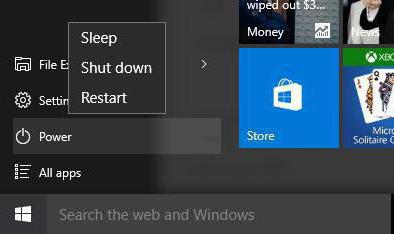Вернуться назад
Распечатать
Як вимкнути комп'ютер за допомогою клавіатури: використання меню "Пуск", "Виконати" і інші способи
Регулярне відключення персонального комп'ютера дозволяє відновити високу продуктивність гаджета. При відключенні живлення очищається кеш, розвантажується оперативна пам'ять, закриваються всі фонові програми. Бувають ситуації, коли необхідно терміново вимкнути комп'ютер, але з-за ряду обставин зробити це стандартним способом неможливо. Наприклад, одна з програм призвело до зависання ПК. Або ж зламана мишка не дозволяє відкрити меню "Пуск" і завершити роботу.
Деякі користувачі і зовсім вважають за краще економити час і користуватися всіма можливими гарячими клавішами і відключати живлення комп'ютера або ноутбука за допомогою сполучення клавіш. У таких випадках у багатьох власників ПК виникають складнощі з тим, як вимкнути комп'ютер за допомогою клавіатури. Існує кілька способів завершити роботу пристрою без миші.
Активація команди відбувається за допомогою кнопки введення.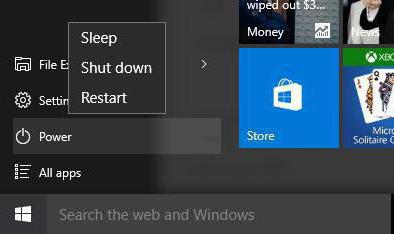
Деякі користувачі і зовсім вважають за краще економити час і користуватися всіма можливими гарячими клавішами і відключати живлення комп'ютера або ноутбука за допомогою сполучення клавіш. У таких випадках у багатьох власників ПК виникають складнощі з тим, як вимкнути комп'ютер за допомогою клавіатури. Існує кілька способів завершити роботу пристрою без миші.
Як вимкнути комп'ютер за допомогою клавіатури: використання меню "Пуск"
Перший і найпростіший спосіб вимкнути ноутбук або комп'ютер за допомогою клавіатури - це використовувати можливості меню "Пуск". Але як вимкнути комп'ютер за допомогою клавіатури через меню "Пуск"? Для початку необхідно натиснути на клавіатурі кнопку Win. Вона розташована в нижньому ряду клавіш і на ній намальований прапорець "Віндовс". Після натискання відкриється стандартне вікно "Пуск". Далі за допомогою клавіші Табуляції буде потрібно перемкнути фокус на рядок "Завершення роботи" або "Вимикання". Після натискання кнопки введення користувачеві буде представлено кілька варіантів: "Завершення роботи", "Перезавантаження", "Сон" і "глибокого сну". Вибрати необхідний можна за допомогою клавіш навігації.Вимикання комп'ютера через Win+X
Існує більш швидкий і легкий спосіб, як вимкнути комп'ютер за допомогою клавіатури за кілька секунд. Необхідно активувати поєднання клавіш Win+X. Після натискання відкриється список дій, з якого потрібно вибрати пункт "Завершення роботи" або "Вихід з системи". Після того як фокус був переміщений на потрібний пункт, за допомогою стрілки вправо можна викликати додаткові функції, що визначають спосіб відключення комп'ютера.Вимикання комп'ютера: виклик меню "Завершення роботи"
Ще один спосіб, як швидко вимкнути комп'ютер за допомогою клавіатури, включає в себе поєднання гарячих клавіш. Користувачу буде необхідно викликати спеціальне меню "Завершення роботи". Для цього потрібно натиснути клавіші Alt+F4. У вікні за допомогою клавіш навігації вибрати необхідну функцію: вимикання, перезавантаження або режим глибокого сну. Щоб запустити процес вимикання, необхідно тільки натиснути кнопку введення.Вимкнення комп'ютера за допомогою вікна "Виконати"
Серед безлічі способів, як вимкнути комп'ютер з клавіатури, є один, про який не знають багато користувачів. Даний метод виключення передбачає використання вікна "Виконати". Для того щоб викликати вікно потрібно натиснути поєднання клавіш Win+R. У спливаючому діалоговому вікні необхідно ввести наступний текст shutdown/. Решта залежить від намірів користувача. Якщо потрібно вимкнути комп'ютер, то після спеціального символу друкується літера s. Якщо необхідне перезавантаження персонального комп'ютера - r.Активація команди відбувається за допомогою кнопки введення.
Вимикання комп'ютера клавіатури "Віндовс" 8 та 10
В останніх версіях операційних систем "Віндовс" були введені деякі зміни інтерфейсу. І завдяки цьому з'явився ще один спосіб, як вимкнути комп'ютер за допомогою клавіатури в "Віндовс" 8 і 10. Щоб швидко вимкнути комп'ютер, користувачеві необхідно натиснути поєднання клавіш Ctrl+Alt+Del. Звичний екран робочого столу зміниться на системне вікно, де за допомогою клавіші Tab можна встановити фокус на значок вимикання комп'ютера в правому нижньому куті. Для відключення пристрою достатньо натиснути кнопку введення і вибрати потрібний параметр.